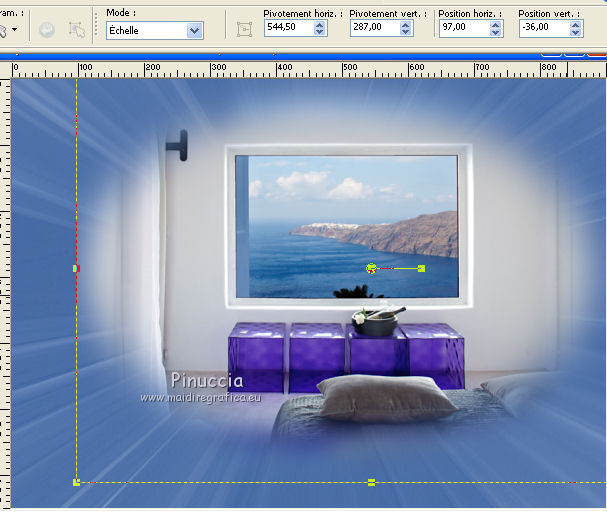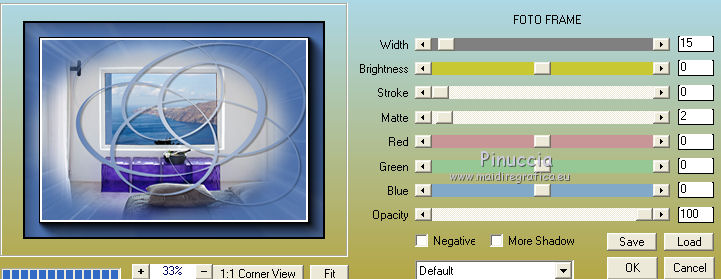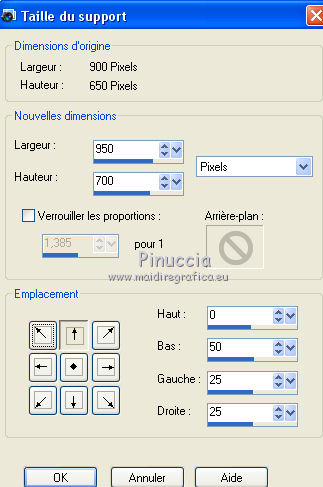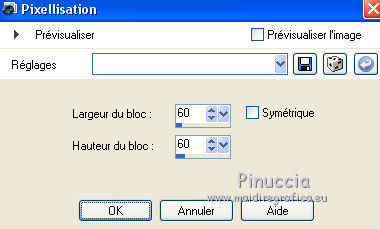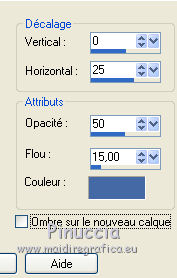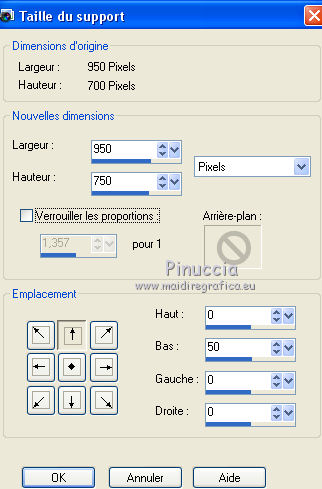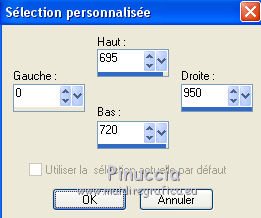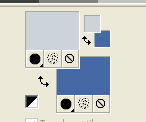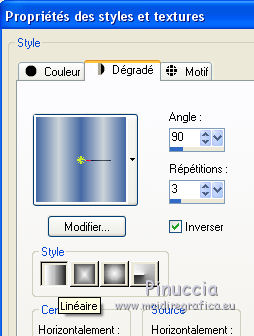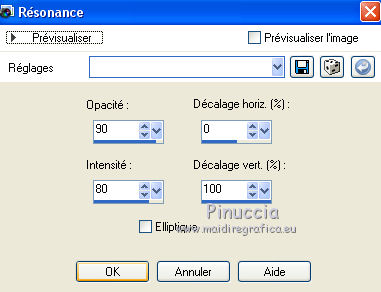|
TOP ANIMABELLE


Merci beaucoup Nines pour m'avoir invité à traduire tes tutoriels en français et en anglais.
Ici vous pouvez trouver l'original de ce tutoriel.

Le tutoriel à été traduit avec Corel12, mais il peut également être exécuté avec les autres versions.
Suivant la version utilisée, vous pouvez obtenir des résultats différents.
Depuis la version X4, la fonction Image>Miroir a été remplacée par Image>Renverser horizontalement,
et Image>Renverser avec Image>Renverser verticalement.
Dans les versions X5 et X6, les fonctions ont été améliorées par la mise à disposition du menu Objets.
Avec la nouvelle version X7, nous avons à nouveau Miroir/Retourner, mais avec nouvelles différences.
Consulter, si vouz voulez, mes notes ici
Certaines dénominations ont changées entre les versions de PSP.
Les plus frequentes dénominations utilisées:

traduction anglaise ici
vos versions ici
Nécessaire pour réaliser ce tutoriel:
Matériel ici
Tube 79_Femmes_Page7_Animabelle
006_misted_interieur_maison_animabelle
07_divers_p2_animabelle
Forma_Azul 38_Nines
(les liens des sites des tubeuses ici)
Modules Externes
consulter, si nécessaire, ma section de filtre ici
AAA Frames - Foto Frame ici
Mura's Meister - Perspective Tiing ici

Dans les plus récentes versions de PSP, vous ne trouvez pas le dégradé d'avant plan/arrière plan ou Corel_06_029.
Vous pouvez utiliser le dégradé des versions antérieures.
Ici le dossier Dégradés de CorelX.
Placer le preset Emboss 3 dans le dossier Paramètres par défaut.
1. Placer en avant plan la couleur #4569a4.
2. Ouvrir une nouvelle image transparente 900 x 650 pixels.
Remplir  l'image transparente avec la couleur d'avant plan #4569a4. l'image transparente avec la couleur d'avant plan #4569a4.
3. Ouvrir Forma_Azul 38_Nines, effacer le watermark et Édition>Copier.
Minimiser le tube.
Revenir sur votre travail et Édition>Coller comme nouveau calque.
4. Effets>Effets d'image>Mosaïque sans jointures, par défaut.

5. Réglage>Flou>Flou radial
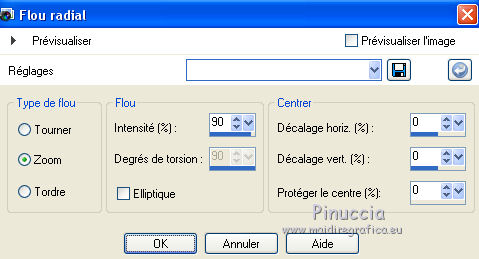
6. Effets>Filtre personnalisé - sélectionner le preset Emboss 3 et ok.

7. Ouvrir le tube 006_misted_interieur_maison_animabelle - Édition>Copier.
Revenir sur votre travail et Édition>Coller comme nouveau calque.
Effacer le watermark.
Déplacer  le tube un peu plus en haut et à droite le tube un peu plus en haut et à droite
ou, avec l'outil Sélecteur 
placer Position horiz.: 97,00 et Position vert.: -36,00
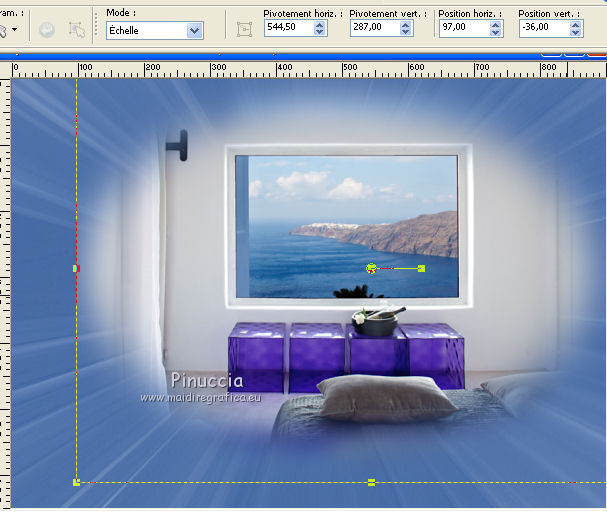
8. Activer à nouveau le tube Forma_Azul 38_nines - Édition>Copier.
Revenir sur votre travail et Édition>Coller comme nouveau calque.
9. Effets>Effets 3D>Ombre portée, couleur noire.

10. Calques>Fusionner>Calques visibles.
11. Effets>Modules Externes>AAA Frames - Foto Frame.
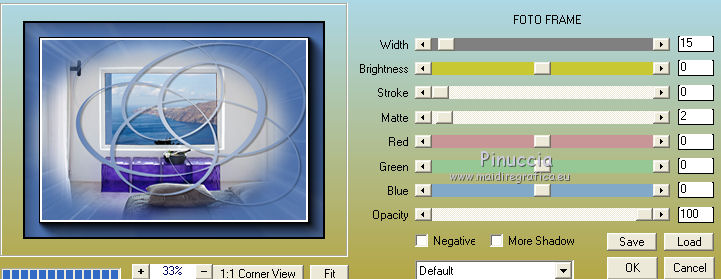
12. Édition>Copier.
13. Image>Redimensionner, à 90%, redimensionner tous les calques décoché.
14. Image>Taille du support - 950 x 700 pixels.
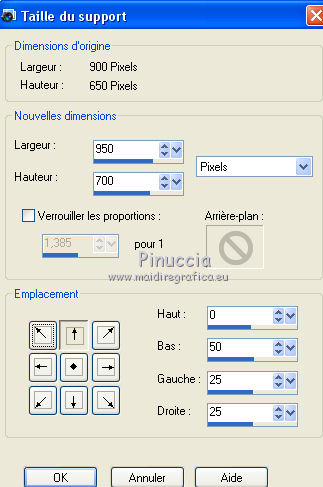
15. Calques>Nouveau calque raster.
Calques>Agencer>Placer en bas de la pile.
16. Sélections>Sélectionner tout.
Édition>Coller dans la sélection.
Sélections>Désélectionner tout.
17. Réglage>Flou>Flou radial, comme précédemment.
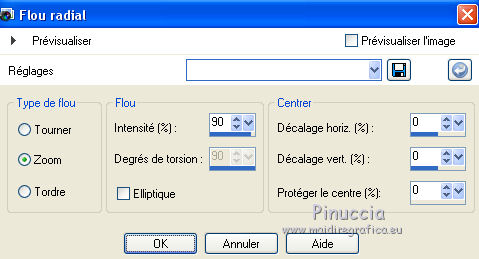
18. Calques>Dupliquer.
19. Effets>Effets de distorsion>Pixellisation.
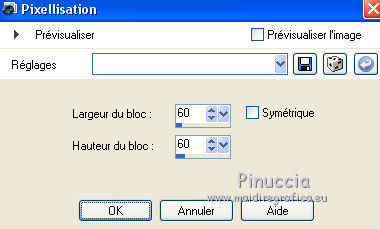
20. Effets>Modules Externes>Mura's Meister - Perspective Tiling.

21. Vous positionner sur le calque du haut de la pile.
Ouvrir le tube 79_Femme_Page7_Animabelle - Édition>Copier.
Revenir sur votre travail et Édition>Coller comme nouveau calque.
Effacer le watermark.
Image>Redimensionner, à 80%, redimensionner tous les calques décoché.
Déplacer  le tube à gauche. le tube à gauche.
22. Effets>Effets 3D>Ombre portée, couleur d'avant plan #4569a4.
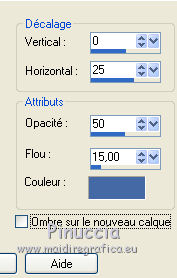
23. Ouvrir le tube 07_divers_p2_animabelle - Édition>Copier.
Revenir sur votre travail et Édition>Coller comme nouveau calque.
Image>Redimensionner, 1 fois à 50% et 1 fois à 90%, redimensionner tous les calques décoché.
Effacer le watermark.
Déplacer  le tube en bas à droite. le tube en bas à droite.

Effets>Effets 3D>Ombre portée, comme précédemment.
24. Calques>Fusionner>Calques visibles.
25. Image>Taille du support - 950 x 750 pixels.
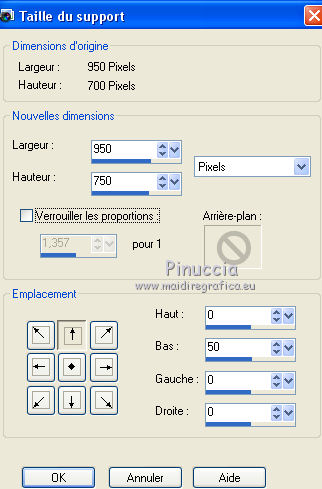
26. Activer l'outil Sélection 
(peu importe le type de sélection, parce que avec la sélection personnalisée vous obtenez toujours un rectangle),
cliquer sur Sélection personnalisée 
et setter ces paramètres.
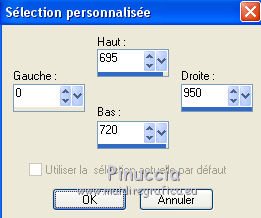
27. Placer en avant plan la couleur #cdd4d9,
et en arrière plan la couleur #4569a4.
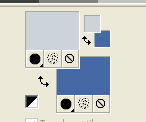
Préparer un dégradé de premier plan/arrière plan, style Linéaire.
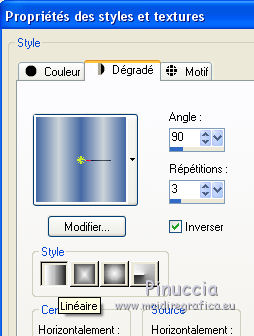
Remplir  la sélection du dégradé. la sélection du dégradé.
28. Effets>Effets de réflexion>Résonance.
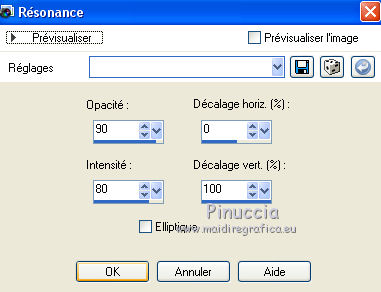
Sélections>Désélectionner tout.
29. Calques>Nouveau calque raster.
Calques>Agencer>Placer en bas de la pile.
Remplir  avec la couleur d'arrière plan #4569a4. avec la couleur d'arrière plan #4569a4.
30. Calques>Fusionner>Tous.
31. Image>Ajouter des bordures, 2 pixels, symétrique, couleur d'arrière plan #4569a4.
Image>Ajouter des bordures, 20 pixels, symétrique, couleur #2e1b73.
32. Signer votre travail et enregistrer en jpg.
Les tubes de cette version sont de Mina

Vos versions ici

Si vous avez des problèmes, ou des doutes, ou vous trouvez un link modifié, ou seulement pour me dire que ce tutoriel vous a plu, vous pouvez m'écrire.
15 Août 2018
|






 l'image transparente avec la couleur d'avant plan #4569a4.
l'image transparente avec la couleur d'avant plan #4569a4.
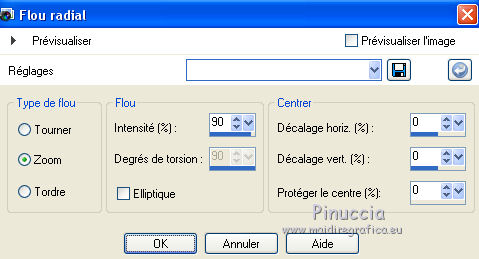

 le tube un peu plus en haut et à droite
le tube un peu plus en haut et à droite